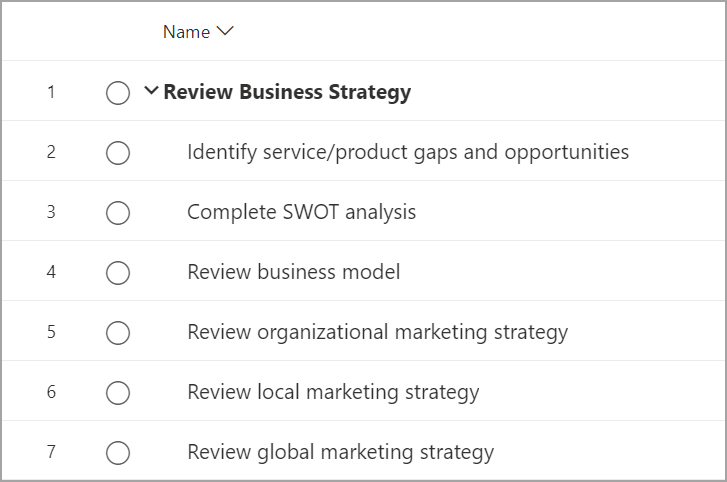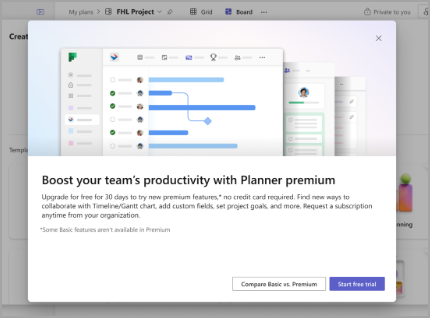Avanserte funksjoner med Premium-abonnementer
Premium-funksjoner
Goals
Å sette mål for prosjektet er avgjørende for å skape justering i gruppen og blant interessenter for å sikre at alle vet hvordan det prioriteres. Med Goals fekturet kan du enkelt angi og spore mål for prosjektet, og til og med koble dem til aktiviteter i prosjektet for å sikre at arbeidet du har definert, samsvarer med målene dine.
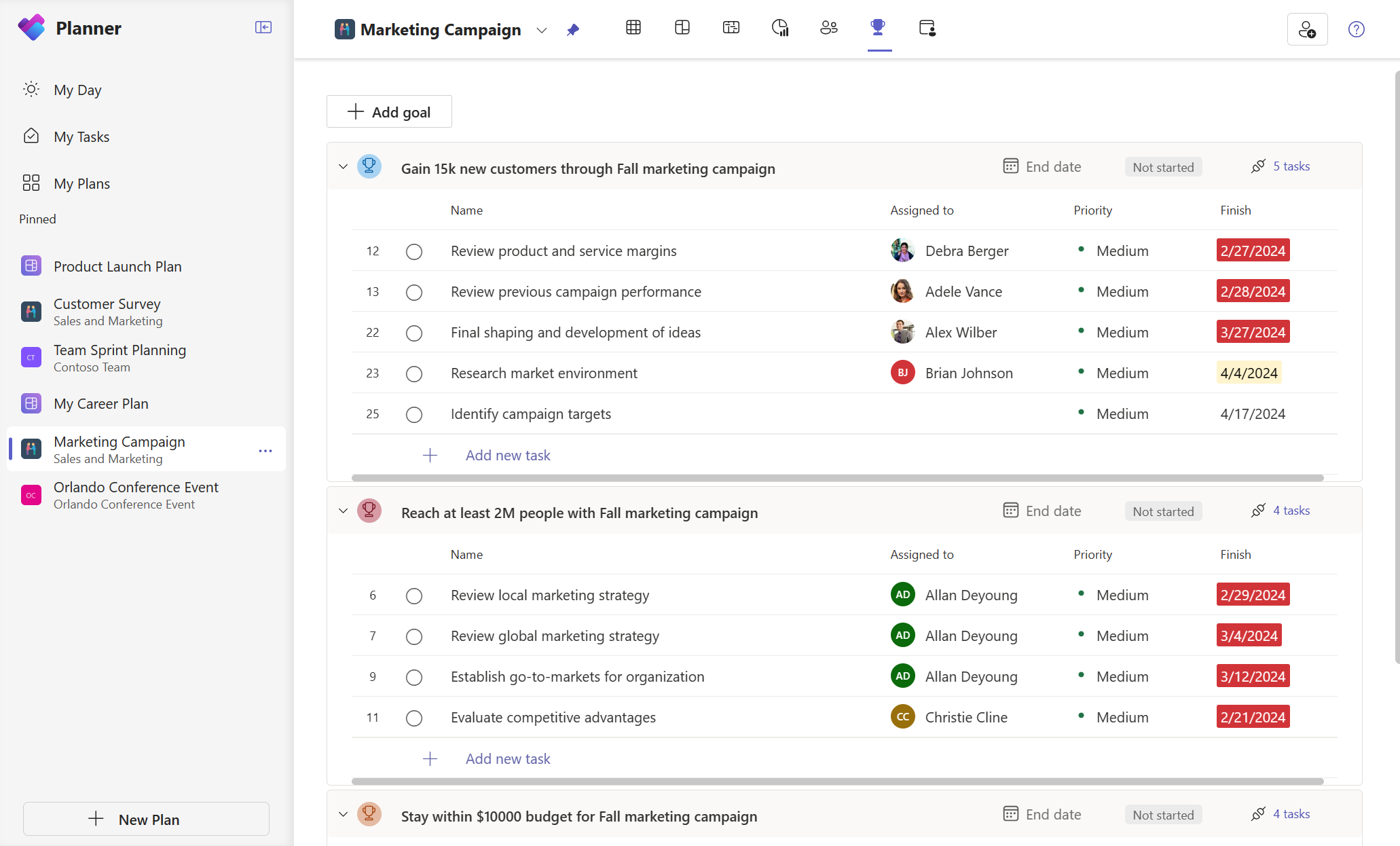
Folk visning
Bruk Folk visning til raskt å forstå fordelingen av arbeid blant gruppen. Denne visningen kan hjelpe prosjektledere med raskt å vurdere hvor gruppemedlemmer kan være over- eller undertildelt, og se potensielle muligheter for ny tildeling for bedre arbeidsbelastningsfordeling.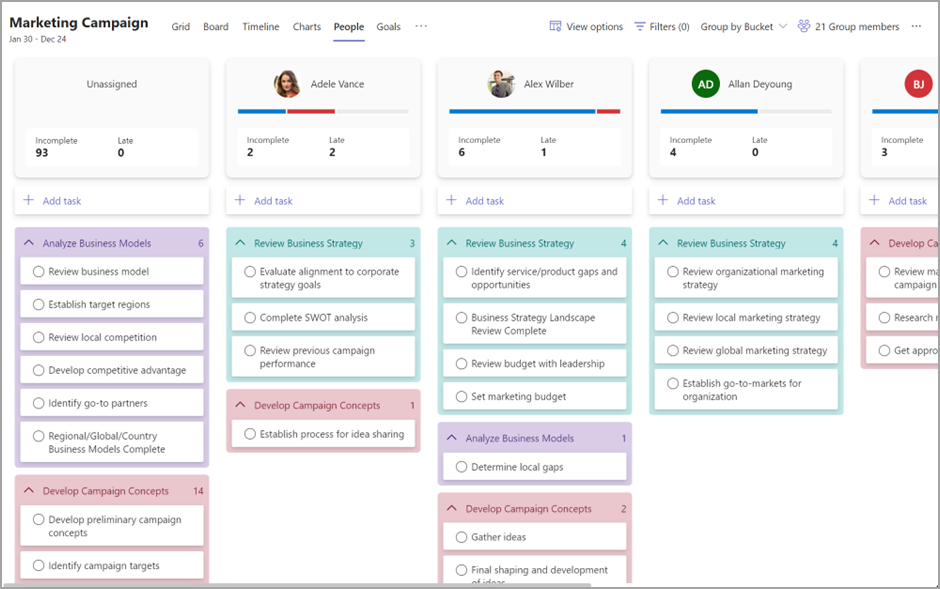
Spurter
Bruk sprinter til å planlegge prosjektet basert på smidig prosjektstyring. Du kan opprette og prioritere en gjenværende oversikt over aktiviteter og planlegge aktiviteter i sprinter. Du kan også samarbeide om planlegging, sporing og fullføring av oppgaver i, og på tvers av, tidsbokserte sprinter.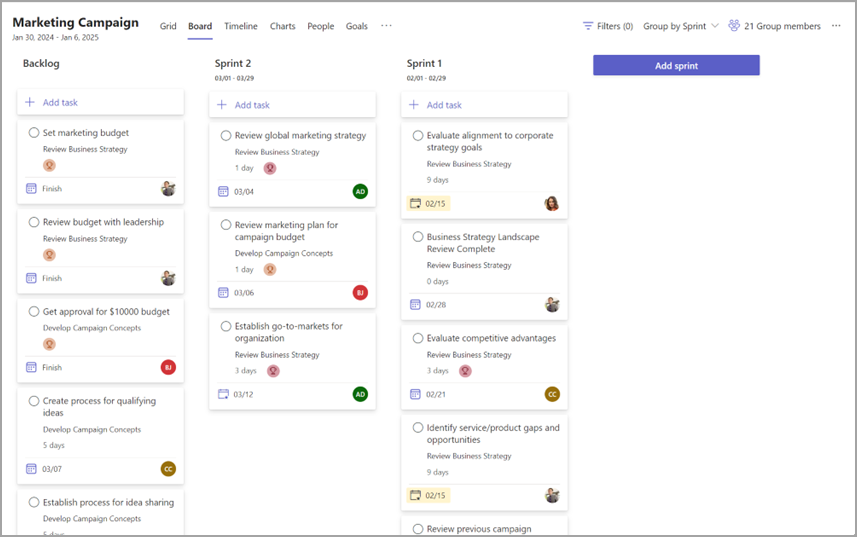
Copilot
Copilot i Planner akselererer prosjekt- og oppgavestyringsprosessen med neste generasjons AI. Copilot kan generere nye planer, sette mål, spore status og reagere på endringer etter hvert som prosjektene utvikler seg. Copilot gir støtte til deg og gruppen din, noe som gjør arbeid og prosjektstyring raskere og enklere enn noensinne.
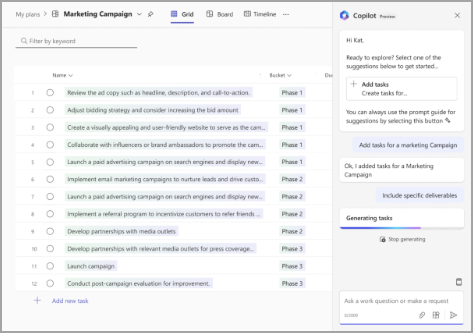
Oppgavesamtaler
Diskuter individuelle oppgaver med gruppen ved hjelp av oppgavesamtaler i Teams. Enten det er å kommunisere oppdateringer, koordinere tidsplaner eller be om avklaring, er muligheten til å diskutere oppgaver med gruppen avgjørende for at et prosjekt skal lykkes. Med oppgavesamtaler kan du bruke alle funksjonene i en gruppes melding, inkludert @omtaler, emojier, GIF-er og mer.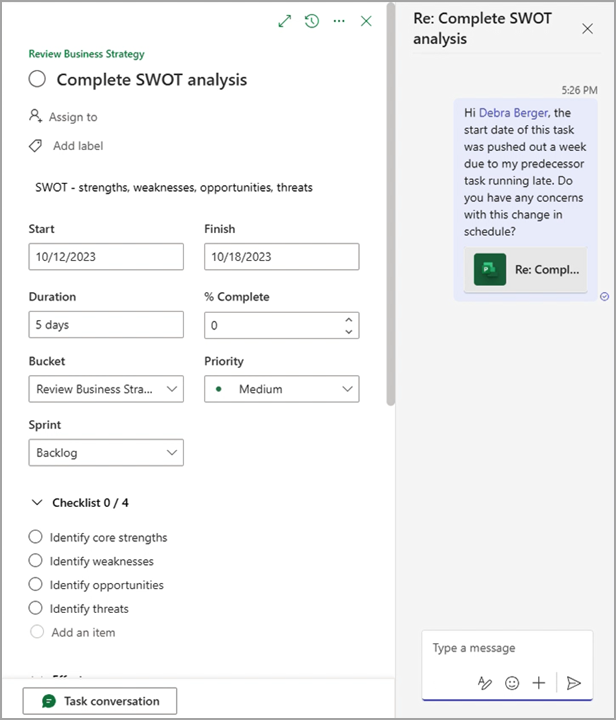
Aktivitetslogg
Oppgaveloggfunksjonen hjelper oppgaveeiere med å holde oversikt over aktivitetene sine og raskt identifisere nylige fremdrifter som er gjort eller endringer som har påvirket tidsplanen. Endringer i aktiviteter som å legge til eller fjerne etiketter, endre varigheten eller endringer i andre aktiviteter som påvirker arbeidsplanen, vises i Endringer-ruten i Oppgavedetaljer.
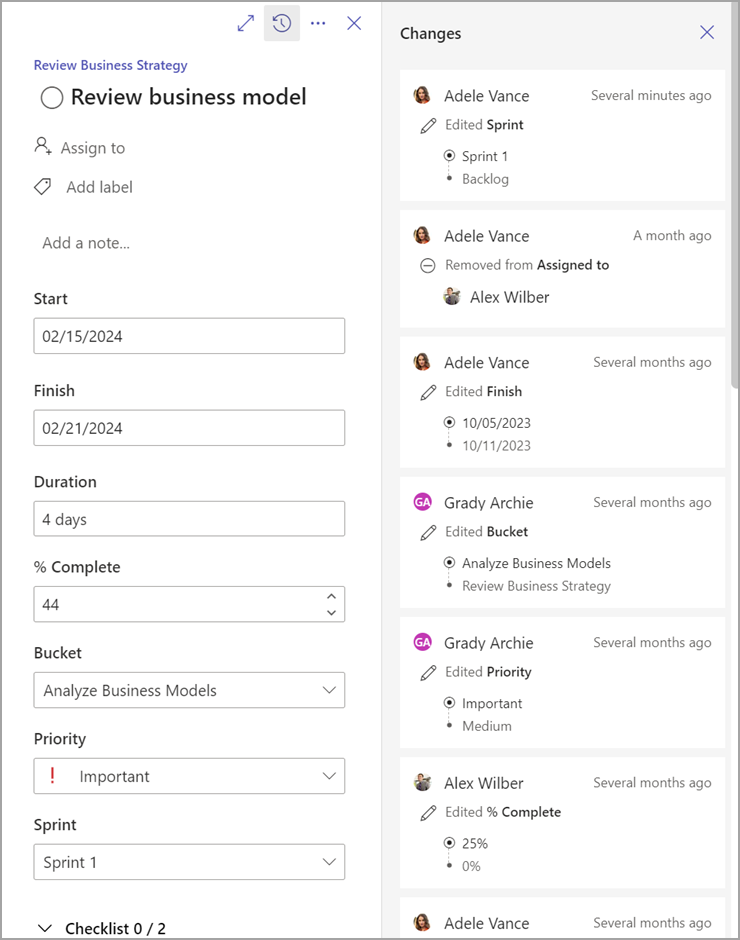
Avanserte avhengigheter
Koble aktiviteter sammen ved å angi avhengigheter mellom dem. Ved hjelp av avanserte avhengigheter kan du angi avslutning-til-start, start-til-start, start-til-slutt- eller slutt-til-slutt-avhengigheter mellom noen av aktivitetene, og Planner planleggingsmotoren oppdaterer automatisk kjøringsdatoer for planen basert på disse avhengighetene.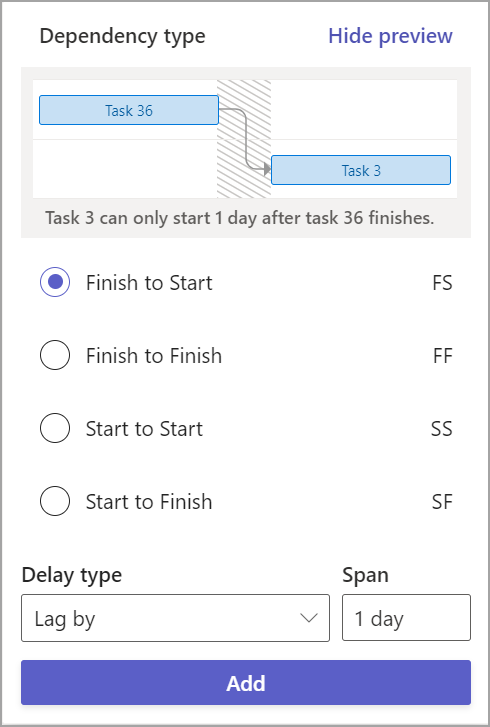
Tidslinjevisning
Vis oppgavene i et Gantt-diagramformat ved hjelp av tidslinjevisningen. Tidslinjen visualiserer alle aktiviteter og avhengigheter, slik at du kan se hvordan prosjektplanen er satt opp.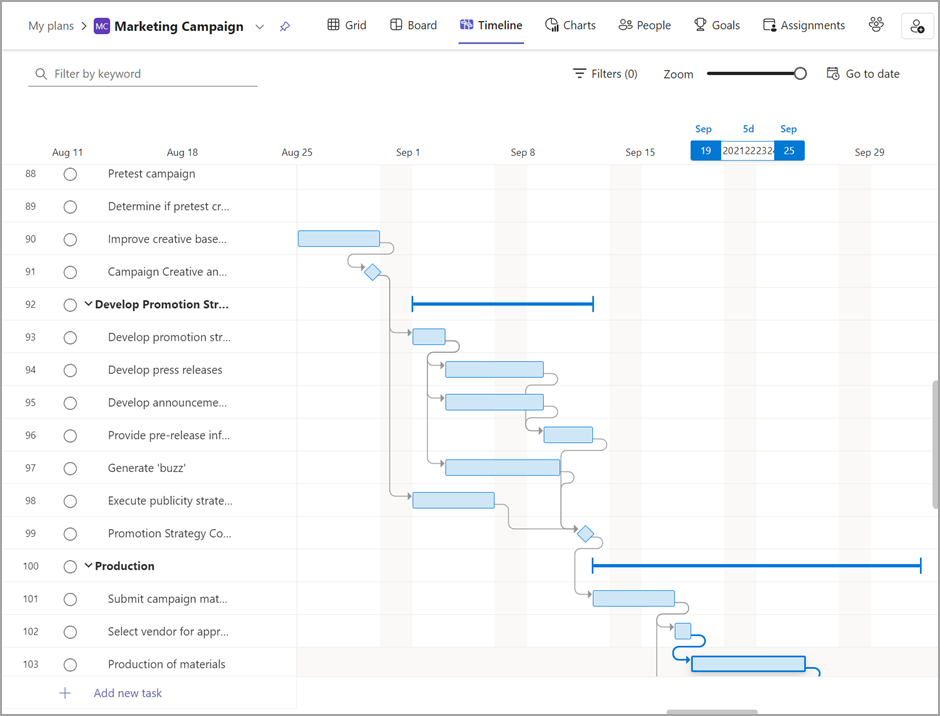
Kritisk bane
I tidslinjevisningen kan du også se den kritiske linjen for planen, slik at du vet hvilke aktiviteter som definerer prosjekttidslinjen og kanskje trenger mer tilsyn.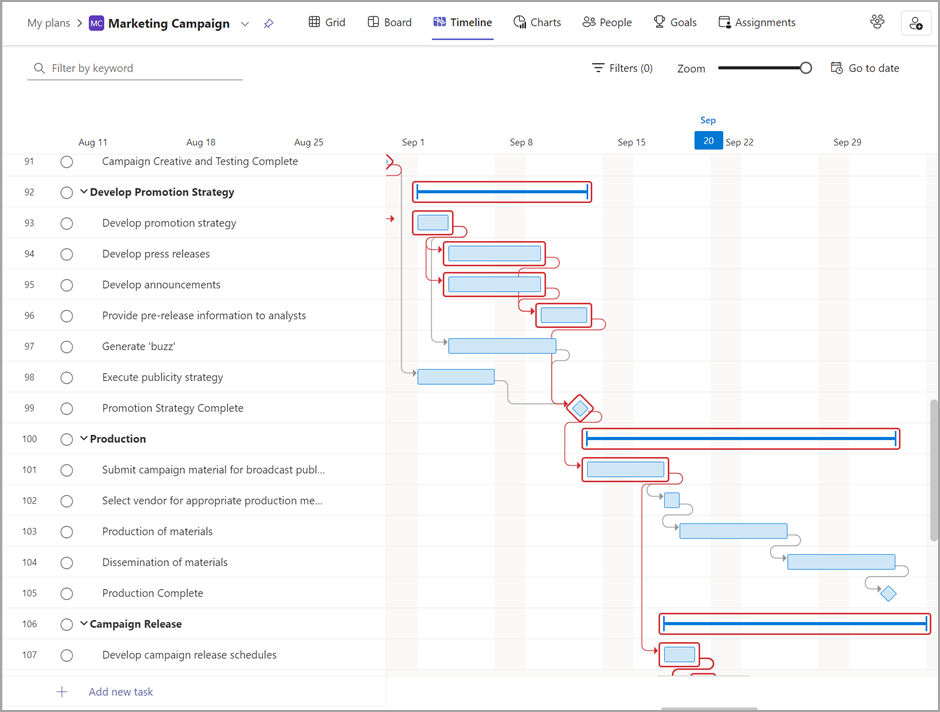
Milepæler
Legg til milepæler i planen for å markere bestemte punkter i prosjektets tidsplan, og spor definering av øyeblikk i arbeidet.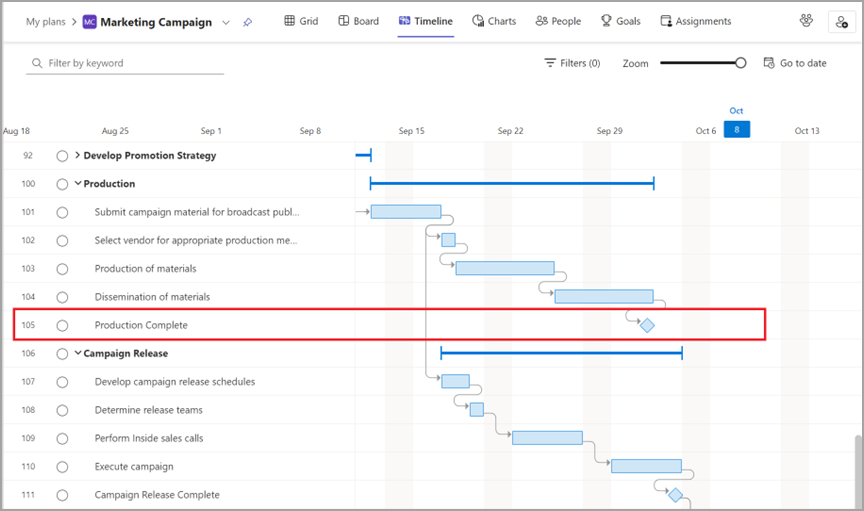
Egendefinert kalender
Opprett egendefinerte arbeidsukekalendere for hver plan.
Hver plan opprettes ved hjelp av en standard arbeidsmal, som er basert på den vanlige arbeidsuken mandag til fredag. Men ikke alle team følger denne tradisjonelle arbeidsuken og trenger en måte å planlegge oppgavene sine på, basert på deres egen unike tilgjengelighet. Med egendefinerte kalendere kan du velge hvilke dager som er en del av arbeidsuken, og den Planner planleggingsmotoren oppdaterer automatisk planen slik at den bare planlegger arbeid på disse dagene.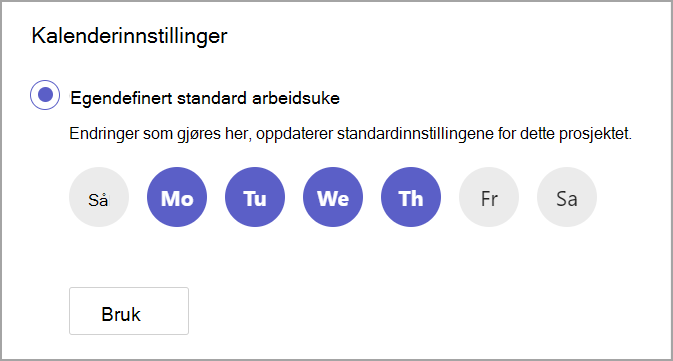
Oppgavevisning
Når en prosjektleder utvikler en ressursbelastet arbeidsstruktur (WBS), er den lineære fordelingen av innsats mellom ressurser vanligvis akseptabelt som et utgangspunkt for å estimere innsats og kostnader. Det finnes imidlertid scenarioer der en statsminister må være mer detaljert i arbeidet innen en gitt tidsperiode for hver ressurs (dag, uke, måned) for å gjenspeile hvordan arbeidet utføres nøyaktig.
Denne presisjonen påvirker to viktige komponenter i prosjektplanleggingen: Ressurskrav og økonomiske estimater – som kan oppnås med tilordninger-fanen. Hvis du vil ha tilgang til rutenettet for konturredigering, velger du Oppgaver fra ... -menyen i visningsoverskriften.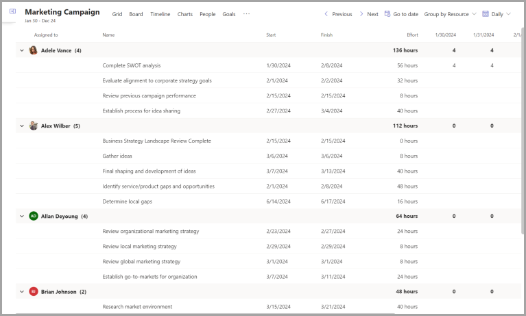
Egendefinerte felt
Opprett opptil ti nye felt for å holde oversikt over viktig informasjon som er spesifikk for planene og arbeidsflytene, ved hjelp av egendefinerte felt. Velg mellom fire typer:
-
Spor viktige tidsfrister med datofelt.
-
Bruk Ja/nei-felt til å flagge oppgaver som må følges opp.
-
Bruk Tall-felt til å behandle detaljer, for eksempel antall.
-
Ta korte notater om status med tekstfelt.
Tips!: Hold Windows-tasten og trykk semikolon for å åpne emojivelgeren for å legge til de fargede sirklene.
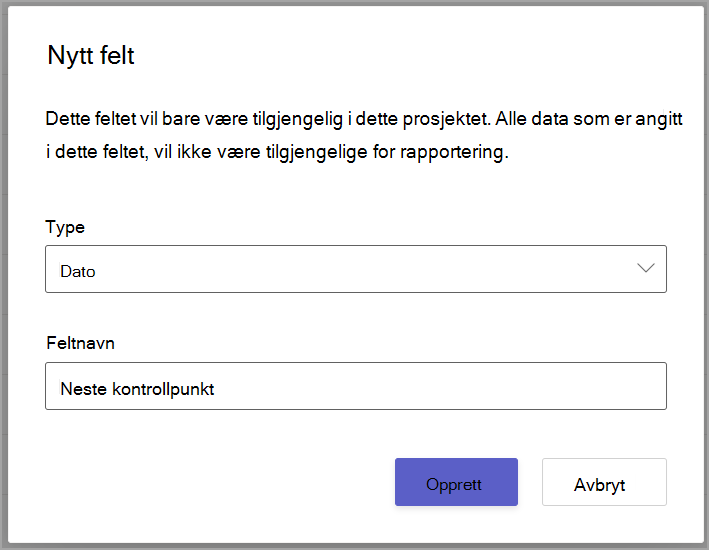
Betinget fargelegging
Opprett regler for ulike planfelt for å fremheve mønstre i plandataene visuelt.
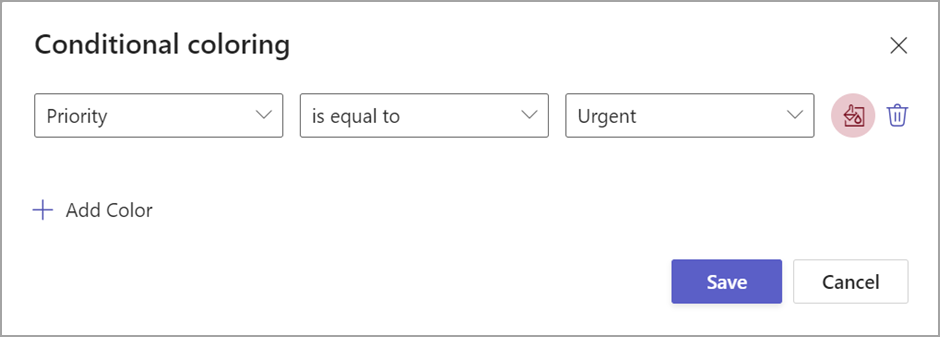
Sammendrag og delaktiviteter
Opprett et hierarki med oppgaver ved hjelp av sammendrags- og deloppgaver. Ved hjelp av dette kan du spore faser av prosjektet, definere store aktiviteter mer detaljert og organisere planen på en enkel måte.